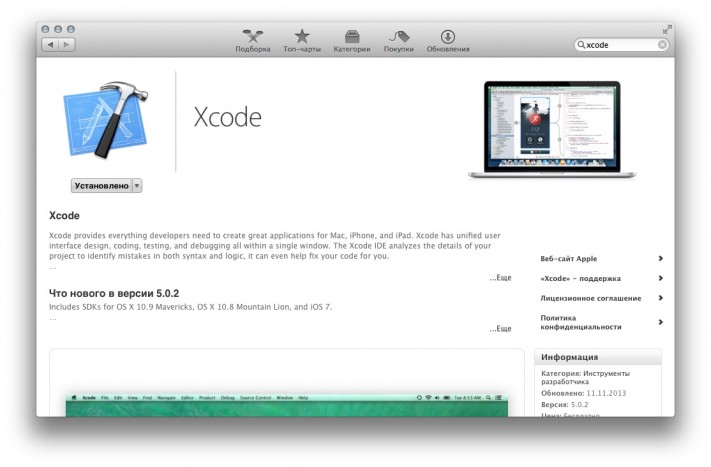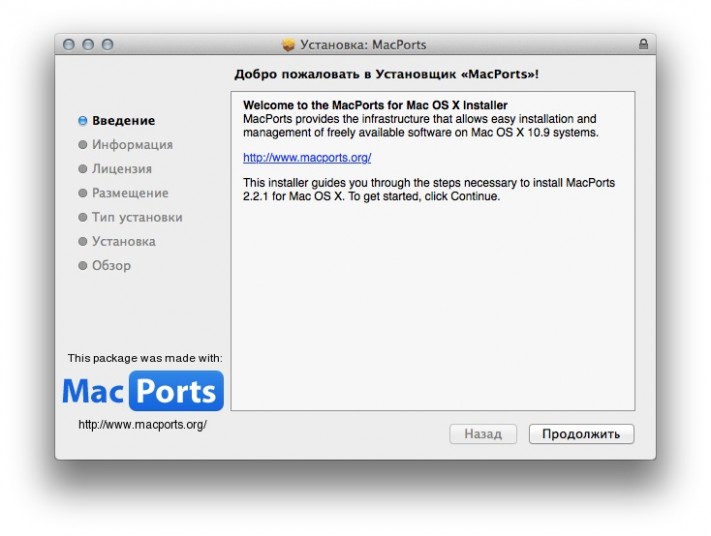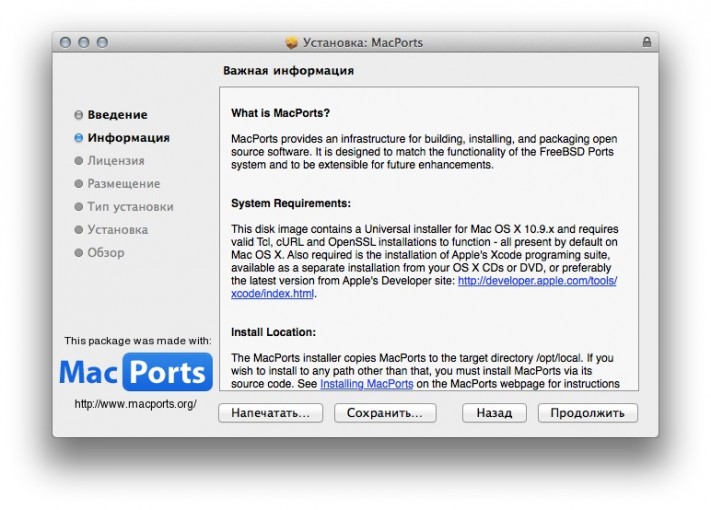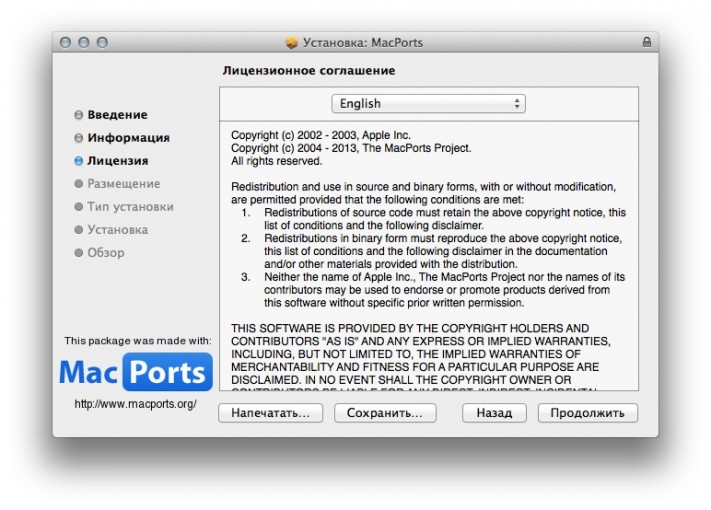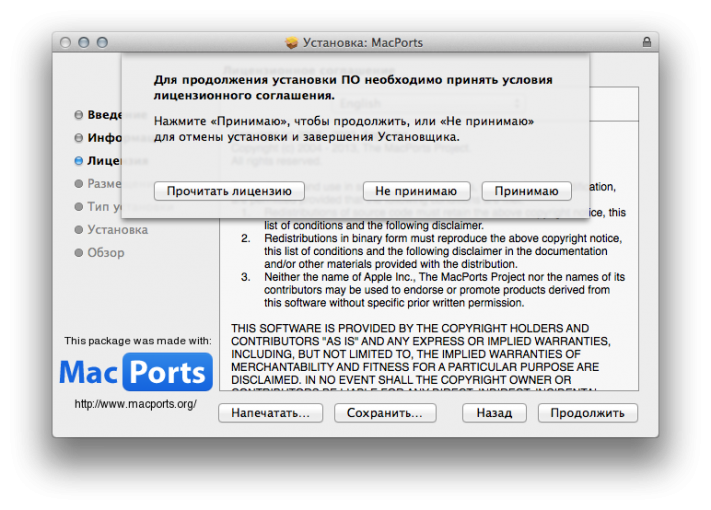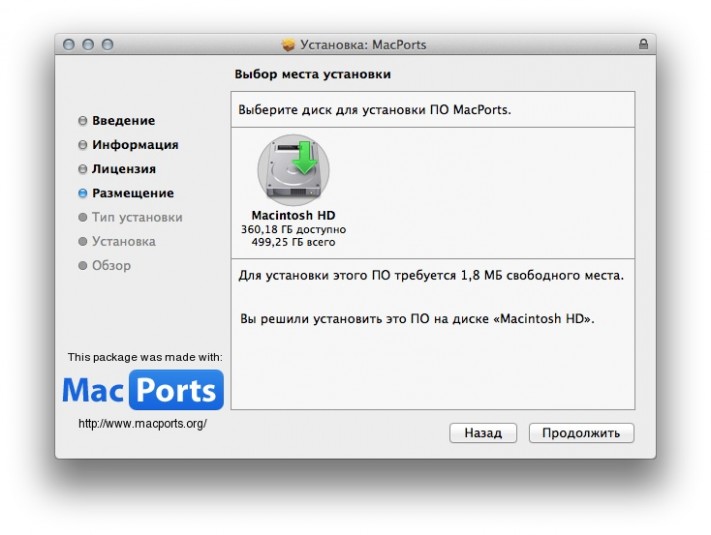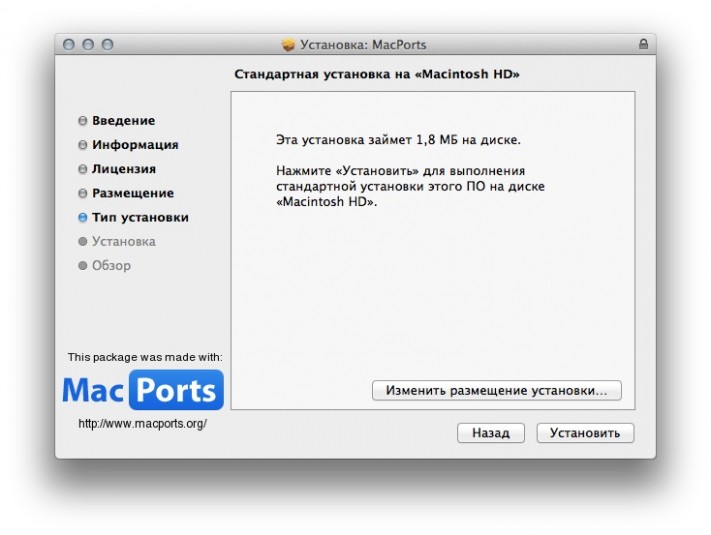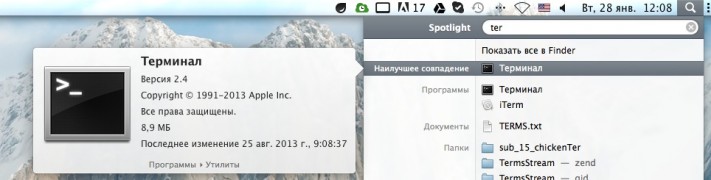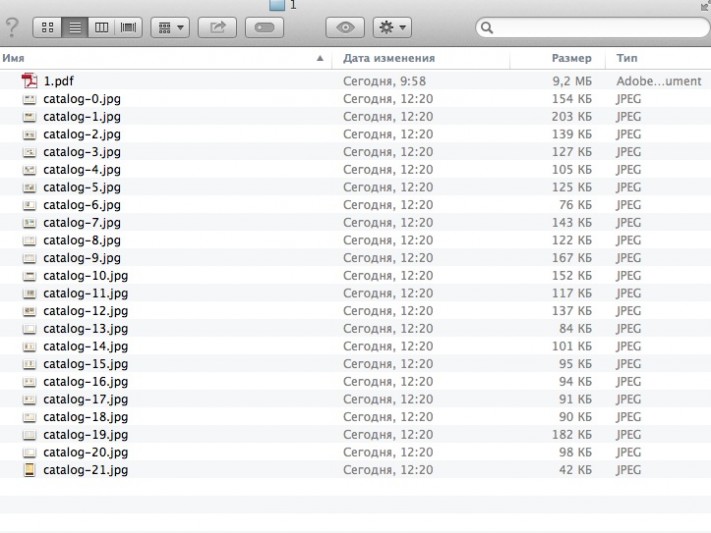Конвертировать pdf в jpg в Mac OS X, как и в любой системе можно несколькими способами, среди которых:
- Скачать специализированное приложение
- Воспользоваться стандартными возможностями системы и сохранять по 1 странице через просмотрщик
- Немного изучить консоль, установить
консольный аналого фотошопаи парой команд ковертировать pdf в jpg в нужном качестве и сразу все листы
Собственно о третьем способе мы будем говорить в этой заметке.
Собственно перед консольными командами нам нужно немного подготовиться, во-первых, требуется установить Xcode, сделать это можно нажав соответствующую кнопку в MacAppStore, пакет установки скачается, после этого нужно его запустить и еще немного подождать, пока он распакует библиотеки.
Следующим этапом будет скачивание и установка библиотек macports, библиотеки бесплатны и распространяются по лицензии BSD 3-Clause License, скачать можно по адресу http://www.macports.org/install.php выбрав вашу версию операционной системы OS X. Сама установка не должна вызвать у вас вопросов, она вполне стандартна для данной операционной системы.
После успешной установки входим в консоль.
И вводим команду на установку imagemagick:
sudo port install imagemagick
Соглашаемся со всеми предложениями и вводим свой пароль, ждем порядка часа, после чего можем приступать непосредственно к преобразованию pdf файла в jpg, для примера положим наш файл 1.pdf в папку 1, которая располагается в Загрузках.
Введем команду:
cd downloads/1
После чего перейдем в папку с документом, теперь собственно сама команда на преобразование документа в jpg:
convert 1.pdf catalog.jpg
В результате выполнения команды в каталоге с нашим pdf файлом появятся изображения страниц с обозначением номера страницы перед расширением.
Данной командой разрешение получаемых изображений составит порядка 800 на 600 пикселей, если же хочется получить изображение большего разрешение и с лучшим качеством, то можно воспользоваться следующей командой:
convert -density 400 1.pdf -scale 2000x1000 catalog.jpg
где, density это качество, а scale это разрешение (будет выравнено по одной из сторон).
но в целом утилита imagemagick способна не только на конвертирование pdf в jpg, но и на другие, более сложные, задачи, касаемо конвертирования о параметрах можно почитать введя:
convert --help
Надеюсь кому-то помог 🙂
comments powered by HyperComments